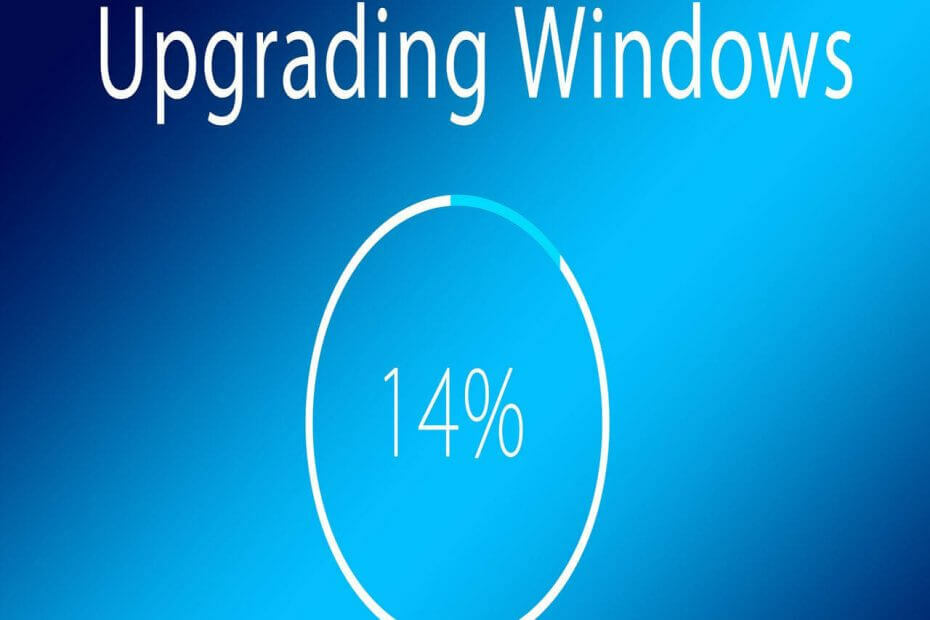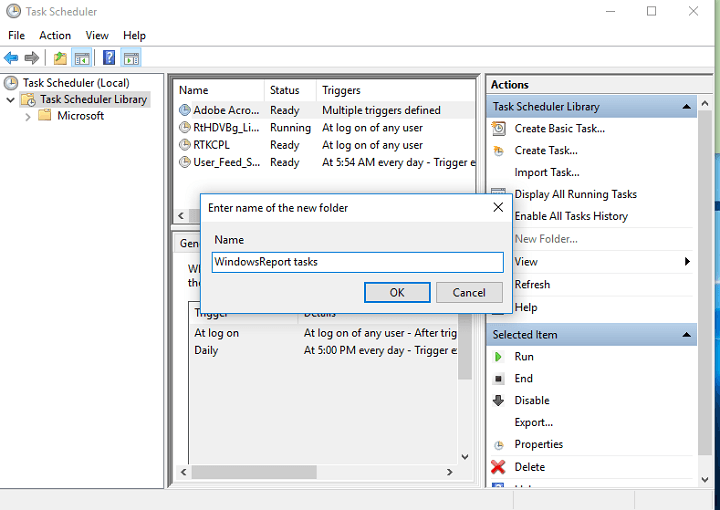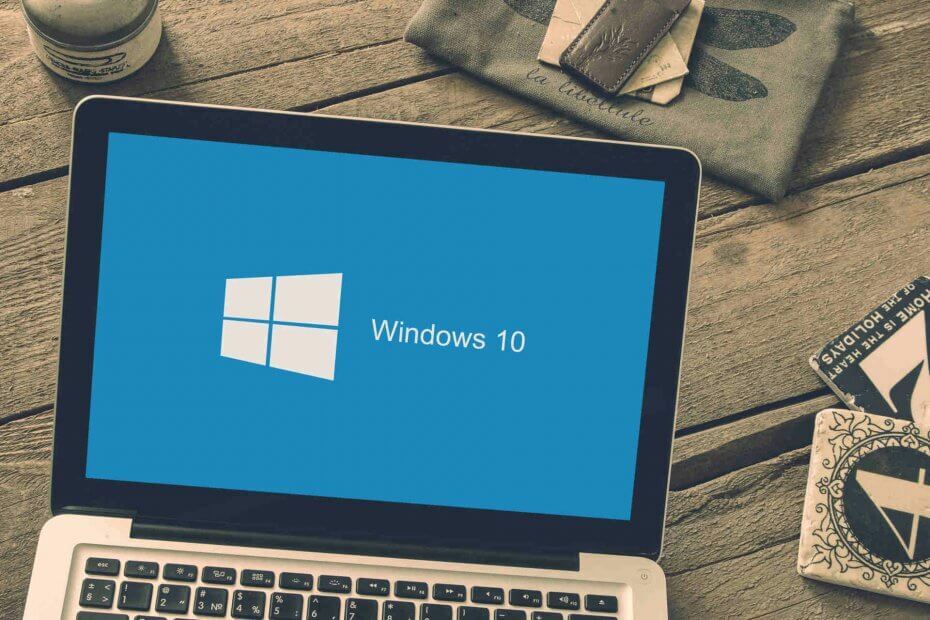Denna programvara kommer att hålla dina drivrutiner igång, vilket skyddar dig från vanliga datorfel och maskinvarufel. Kontrollera alla dina förare nu i tre enkla steg:
- Ladda ner DriverFix (verifierad nedladdningsfil).
- Klick Starta skanning för att hitta alla problematiska drivrutiner.
- Klick Uppdatera drivrutiner för att få nya versioner och undvika systemfel.
- DriverFix har laddats ner av 0 läsare den här månaden.
Cisco WebEx, är ett företag som tillhandahåller on-demand samarbete, online-möten, webbkonferenser och videokonferensapplikationer.
Med andra ord är Webex ett idealiskt verktyg för att öka företagets miljö för att öka den totala produktiviteten.
WebEx kan också integreras i andra användbara företagsverktyg, t.ex. Microsoft Outlook.
Medan Microsoft Outlook kanske inte är lika populärt som andra e-postklienter när det gäller personligt bruk är WebEx inte heller utformat för det, vilket gör det till en idealisk kandidat för integration.
Att lägga till Webex i Outlook är dock lite mer knepigt än det låter, eftersom det går långt utöver att bara installera ett tillägg.
Som sådan gjordes den här artikeln som vi sammanställde för att visa dig hur du kan lägga till WebEx till din Microsoft Outlook-klient steg för steg.
Hur kan jag ladda ner Webex till Outlook?
1. Se till att WebEx produktivitetsverktyg är installerade
- Gå till ditt företags WebEx webbplats
- Din administratör bör känna till webbadressen
- Gå till Mötescenter flik
- Välj Stöd
- Välja Nedladdningar
- Välj den Produktivitetsverktyg
- Gå till Min WebEx flik
- Klicka på Produktivitetsverktygsinställning
- Välj På skrivbordet
- Klicka på Installera produktivitetsverktyg

2. Kontrollera om Outlook-integrering beviljas WebEx
- Öppna WebEx-inställningar dialog.
- Om WebEx är det ännu inte igång:
- Tryck Start
- Gå till Alla program
- Välj WebEx
- Gå till Produktivitetsverktyg
- Gå till WebEx-inställningar
- Om WebEx är det springer redan:
- Klicka på Redigera WebEx-inställningar länk längst ner eller tryck F11
- Om WebEx är det ännu inte igång:
- Klicka på Verktyg flik
- Se det Microsoft Outlook är tillgänglig för E-post och schemaläggning
- Tryck OK
- Omstart Outlook och kontrollera att WebEx-funktioner visas både i Verktygsfält eller i Band
3. Aktivera tillägget WebEx Productivity Tools
Du behöver bara följa dessa steg om WebEx-funktionerna fortfarande inte visas i Verktygsfält eller i Band efter att ha följt stegen ovan.
- Öppna Syn
- Gå till Fliken Arkiv
- Klick alternativ
- Klick Tillägg
- Gå till Hantera fält
- Skriv in COM-tillägg
- Välj WebEx produktivitetsverktyg
- Klick Gå
- Omstart Outl0ok

Genom att följa stegen ovan bör du nu kunna integrera alla funktioner i WebEx Productivity Tools i din Microsoft Outlook-klient.
Kom ihåg att du också måste ha WebEx Productivity Tools för PC installerat.
Mer, kom ihåg att du måste hålla dem installerade för att Outlook-tilläggen ska kunna fortsätta fungera.
RELATERADE ARTIKLAR DU BÖR KONTROLLERA:
- Kan du inte ladda ner e-postmeddelanden i Microsoft Outlook? Prova detta
- Hur laddar jag ner Salesforce för Outlook
- Fix: Asana Outlook-tillägg fungerar inte